Príručka užívateľa pre Apple Watch Ultra
- Vitajte
- Čo je nové
-
- Gestá na hodinkách Apple Watch Ultra
- Používanie dvojitého klepnutia na vykonávanie bežných úkonov
- Nastavenie a spárovanie hodiniek Apple Watch Ultra s iPhonom
- Nastavenie viac ako jedných hodiniek Apple Watch
- Spárovanie hodiniek Apple Watch Ultra s novým iPhonom
- Výber funkcie pre tlačidlo Akcia na hodinkách Apple Watch Ultra
- Aplikácia Apple Watch
- Nabíjanie hodiniek Apple Watch Ultra
- Zapnutie a zobudenie hodiniek Apple Watch Ultra
- Zamknutie a odomknutie hodiniek Apple Watch Ultra
- Zmena jazyka a orientácie na hodinkách Apple Watch Ultra
- Vytiahnutie, výmena a utiahnutie remienkov na hodinkách Apple Watch
-
- Apky na hodinkách Apple Watch Ultra
- Otváranie aplikácií
- Usporiadanie aplikácii
- Získanie ďalších apiek
- Zistenie času
- Ikony stavu
- Ovládacie centrum
- Používanie funkcie Môj čas
- Úprava jasu, veľkosti textu, zvukov a haptiky
- Zobrazovanie a odpovedanie na hlásenia
- Zmeny nastavení hlásení
- Používanie dynamických sád na zobrazenie widgetov v pravý čas
- Spravovanie Apple ID
- Používanie skratiek
- Prehľad o čase na dennom svetle
- Nastavenie funkcie Umývanie rúk
- Pripojenie hodiniek Apple Watch Ultra k Wi-Fi sieti
- Pripojenie Bluetooth slúchadiel alebo reproduktorov
- Odovzdávanie úloh z hodiniek Apple Watch Ultra
- Odomknutie Macu pomocou hodiniek Apple Watch Ultra
- Odomknutie iPhonu pomocou hodiniek Apple Watch Ultra
- Používanie hodiniek Apple Watch Ultra bez spárovaného iPhonu
- Nastavenie a používanie mobilných služieb na hodinkách Apple Watch Ultra
-
- Začíname používať Apple Fitness+
- Prihlásenie sa na odber služby Apple Fitness+
- Vyhľadávanie tréningov a meditácií v službe Fitness+
- Spustenie tréningu alebo meditácie v službe Fitness+
- Vytvorenie vlastného tréningového plánu v službe Apple Fitness+
- Spoločné tréningy cez SharePlay
- Úprava obsahu obrazovky počas tréningu alebo meditácie Fitness+
- Stiahnutie tréningu Fitness+
-
- Budíky
- Saturácia kyslíkom
- Kalkulačka
- Kalendár
- Ovládač kamery
- Kontakty
- EKG
- Lieky
- Memoji
- News
- Práve hrá
- Pripomienky
- Akcie
- Stopky
- Časovače
- Tipy
- Diktafón
- Vysielačka
-
- O aplikácii Peňaženka
- Apple Pay
- Nastavenie Apple Pay
- Nakupovanie
- Posielanie a prijímanie peňazí a posielanie žiadostí o peniaze pomocou hodiniek Apple Watch Ultra (len v USA)
- Spravovanie Apple Cash (len v USA)
- Uchovávanie lístkov v aplikácii Peňaženka
- Používanie vernostných kariet
- Platenie pomocou hodiniek Apple Watch Ultra na Macu
- Cestovanie verejnou dopravou
- Používanie vodičského alebo občianskeho preukazu
- Používanie digitálnych kľúčov
- Používanie vakcinačných preukazov COVID-19
- Svetový čas
-
- VoiceOver
- Nastavenie hodiniek Apple Watch Ultra pomocou funkcie VoiceOver
- Základy používania hodiniek Apple Watch Ultra s funkciou VoiceOver
- Zrkadlenie Apple Watch
- Ovládanie zariadení v blízkosti
- AssistiveTouch
- Použitie braillovského riadka
- Používanie Bluetooth klávesnice
- Zväčšovanie
- Zistenie času pomocou haptickej odozvy
- Úprava veľkosti textu a ďalších vizuálnych nastavení
- Úprava nastavení motorických schopností
- Nastavenie a používanie funkcie RTT
- Nastavenia zvuku pre prístupnosť
- Prevod písaného textu na reč
- Používanie funkcií prístupnosti so Siri
- Skratka prístupnosti
-
- Dôležité informácie o bezpečnosti
- Dôležité informácie týkajúce sa zaobchádzania
- Neautorizované úpravy systému watchOS
- Informácie týkajúce sa starostlivosti o remienky
- Vyhlásenie o zhode FCC
- Vyhlásenie o zhode ISED Canada
- Informácie o pripojení Ultra Wideband
- Informácie o laserových produktoch triedy 1
- Informácie o likvidácii a recyklácii
- Apple a životné prostredie
- Autorské práva
Zdieľanie vašej polohy v apke Správy na hodinkách Apple Watch Ultra
V konverzáciách iMessage v apke Správy ![]() môžete prostredníctvom zdieľania polohy oznámiť ostatným účastníkom, kde práve ste.
môžete prostredníctvom zdieľania polohy oznámiť ostatným účastníkom, kde práve ste.
Poznámka: V niektorých regiónoch nie je zdieľanie vašej polohy v apke Správy k dispozícii.
Zapnutie zdieľania vlastnej polohy
Otvorte apku Nastavenia
 na hodinkách Apple Watch Ultra.
na hodinkách Apple Watch Ultra.Klepnite na Súkromie a bezpečnosť a potom na Lokalizačné služby.
Klepnite na Zdieľať moju polohu a potom skontrolujte, či je zapnutá možnosť Zdieľať moju polohu.
Rolujte nadol, klepnite na Správy a uistite sa, že je zapnutá možnosť „Opýtať sa nabudúce alebo pri zdieľaní“ alebo „Pri používaní apky“.
Tieto nastavenia nájdete aj na spárovanom iPhone. Prejdite do Nastavenia > Súkromie a bezpečnosť > Lokalizačné služby > Zdieľať moju polohu. V časti Lokalizačné služby klepnite na Správy a vyberte požadované nastavenie.
Automatické zdieľanie a aktualizácia polohy
Keď v konverzácii apky Správy zdieľate svoju polohu, môžete ju priamo v tejto konverzácii v reálnom čase aktualizovať.
Na hodinkách Apple Watch Ultra otvorte apku Správy
 .
.Vytvorte novú správu alebo otvorte existujúcu konverzáciu, klepnite na
 a potom klepnite na
a potom klepnite na  .
.Vyberte, či chcete svoju polohu zdieľať naživo, takže sa bude pri vašom pohybe aktualizovať, alebo ako statický údaj.
Zdieľanie polohy naživo: Klepnite na Zdieľať.
Zdieľanie statickej polohy: Klepnite na
 a potom klepnite na Poslať značku.
a potom klepnite na Poslať značku.Príjemca statického údaja o polohe môže klepnutím na správu zobraziť miesto, kde sa nachádzate, v apke Mapy
 .
.
Klepnite na Zdieľať a potom vyberte, ako dlho chcete polohu zdieľať.
(Keď klepnete na možnosť Natrvalo, budete polohu zdieľať, kým zdieľanie manuálne nezastavíte.)
Klepnutím na Odoslať odošlite správu. (Ak ste si to rozmysleli, klepnite na
 .)
.)
Príjemca môže zdieľať svoju polohu tým, že klepne na správu s vašou polohou a v apke Nájsť ľudí, ktorá sa otvorí, klepne na Zdieľať.
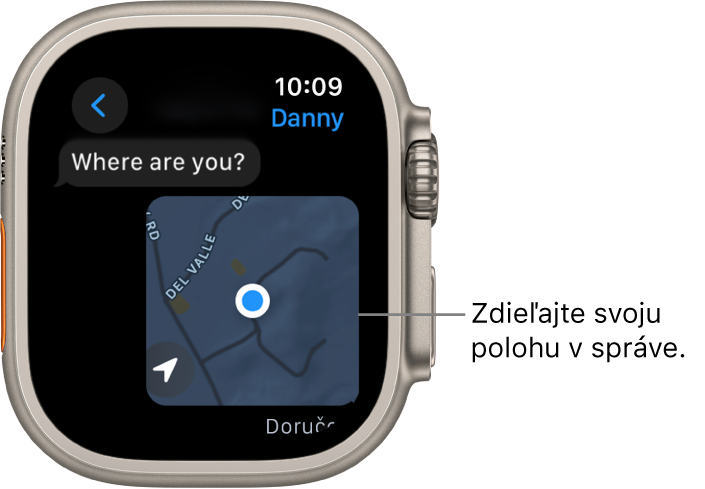
Zastavenie zdieľania vašej polohy
Na hodinkách Apple Watch Ultra otvorte apku Správy
 .
.Otvorte konverzáciu a potom klepnite na správu s vašou zdieľanou polohou.
Klepnite na Zastaviť zdieľanie.
Môžete tiež otvoriť apku Nájsť ľudí ![]() , klepnúť na užívateľa, s ktorým zdieľate polohu, rolovať nadol a potom klepnúť na Zastaviť zdieľanie.
, klepnúť na užívateľa, s ktorým zdieľate polohu, rolovať nadol a potom klepnúť na Zastaviť zdieľanie.
Požiadanie iného užívateľa, aby s vami zdieľal svoju polohu
Na hodinkách Apple Watch Ultra otvorte apku Správy
 .
.Vytvorte novú správu alebo otvorte existujúcu konverzáciu.
Klepnite na
 , potom na
, potom na  a nakoniec na Požiadať.
a nakoniec na Požiadať.Klepnutím na Odoslať odošlite správu.
Príjemca dostane správu so žiadosťou o zdieľanie jeho polohy. Zdieľanie polohy sa začne, keď klepne na Zdieľať.